Jos olet Ubuntu Linux-käyttäjä, jolla on huonoInternet-yhteys ja hidas latausnopeus, tiedät mielelläni, että tähän on ratkaisu: sovellusten asentaminen offline-tilassa käyttämällä offline-sovellusten lataajaa Camicri Cube.
merkintä: Camicri Cube -sovellus ei ole erityinen Ubuntulle, ja niillä, jotka käyttävät Ubuntu-pohjaisia Linux-käyttöjärjestelmiä, kuten Linux Mint, Elementary OS, Zorin OS ja muut, on sama ominaisuus. Joten, seuraa vapaasti!
Lataa sovelluksia Camicri Cube -sovelluksella
Ubuntun Apt-pakettihallinta mahdollistaa senasenna sovelluksia offline-tilaan, koska siinä on sisäänrakennettu lataustoiminto. Useimmat käyttäjät, jotka haluavat ladata ohjelmia offline-käyttämiseen Ubuntu-ohjelmassa, eivät yleensä ole kiinnostuneita monimutkaisista käyttöjärjestelmätiedoista, joten tässä oppaassa näytämme sinulle helpomman tavan suorittaa tämä tehtävä Camicri Cube -sovelluksen avulla .
Camicri Cube on web-sovellus, joka yhdistääUbuntun paketinhallinnalle. Kun se on muodostanut yhteyden siihen, käyttäjät voivat käyttää sitä etsimään suosikkisovelluksiaan, ladata niitä kaikkien tarvitsemiensa riippuvuuksien kanssa ja asentaa sen offline-tilassa muihin tietokoneisiin.
Asenna Camicri Cube
Camicri Cube -yritystä ei jaeta Ubuntun sisälläviralliset ohjelmistovarastot. Se on verkkopohjainen sovellus, joka toimii paikallisella palvelimella, jota isännöit Ubuntu-tietokoneella lataamalla sovelluksia, joten sitä ei voida asentaa perinteisin keinoin. Sen sijaan käyttäjien on ladattava sovellus manuaalisesti Internetistä.
Lataa Camicri Cube avaamalla pääteikkuna painamalla Ctrl + Alt + T tai Ctrl + Vaihto + T näppäimistöllä. Sieltä käytä terminaalipohjaista lataustyökalua wget ladataksesi sovelluksen nopeasti joko 32- tai 64-bittisen version.
Huomaa: etkö halua käyttää wget-lataussovellusta? Camicri Cube sijaitsee myös täällä, heidän virallisen verkkosivustonsa lataussivulla.

32-bittinen:
wget https://launchpad.net/cube-server/4.0/4-0.1/+download/cube4_0.1-0_Linux32.zip
64-bittinen:
wget https://launchpad.net/cube-server/4.0/4-0.1/+download/cube4_0.1-0_Linux64.zip
Kannettavan Camicri Cube -sovelluksen avulla voit ladata wget, sinun on nyt asennettava Unzip-apuohjelma, jotta arkisto voidaan purkaa onnistuneesti komentorivin avulla. Asenna Unzip-sovellus Ubuntuun kirjoittamalla osuva komento alla.
sudo apt install unzip -y
Kun Unzip on huolehtinut siitä, poista se joko ohjelman 32- tai 64-bittinen Zip-arkisto, jotta sitä voidaan käyttää sovellusten asentamiseen offline-tilassa.
unzip cube4_0.1-0_Linux*.zip
Kun olet purkanut Camicri Cube -sovellustiedostot, käytä CD komento siirtyäksesi kotihakemistosta (~), josta pääte aloitti, ”kuutio” -hakemistoon.
cd cube
Käynnistä täältä Cube-sovellus käynnistääksesi paikallisen Web-palvelimen Ubuntu-tietokoneella, joka suorittaa latauksen. Muista pitää terminaaliikkuna käynnissä koko prosessin ajan!
./cube
Suorittamalla yllä oleva komento, oletusverkkoselain avaa automaattisesti ja tuo esiin Kuutio-ikkunan. Täältä etsi “aloita uusi projekti” -painike ja napsauta sitä. Kirjoita sitten ”offline-sovellukset” projektiruutuun ja napsauta ”luoda”.
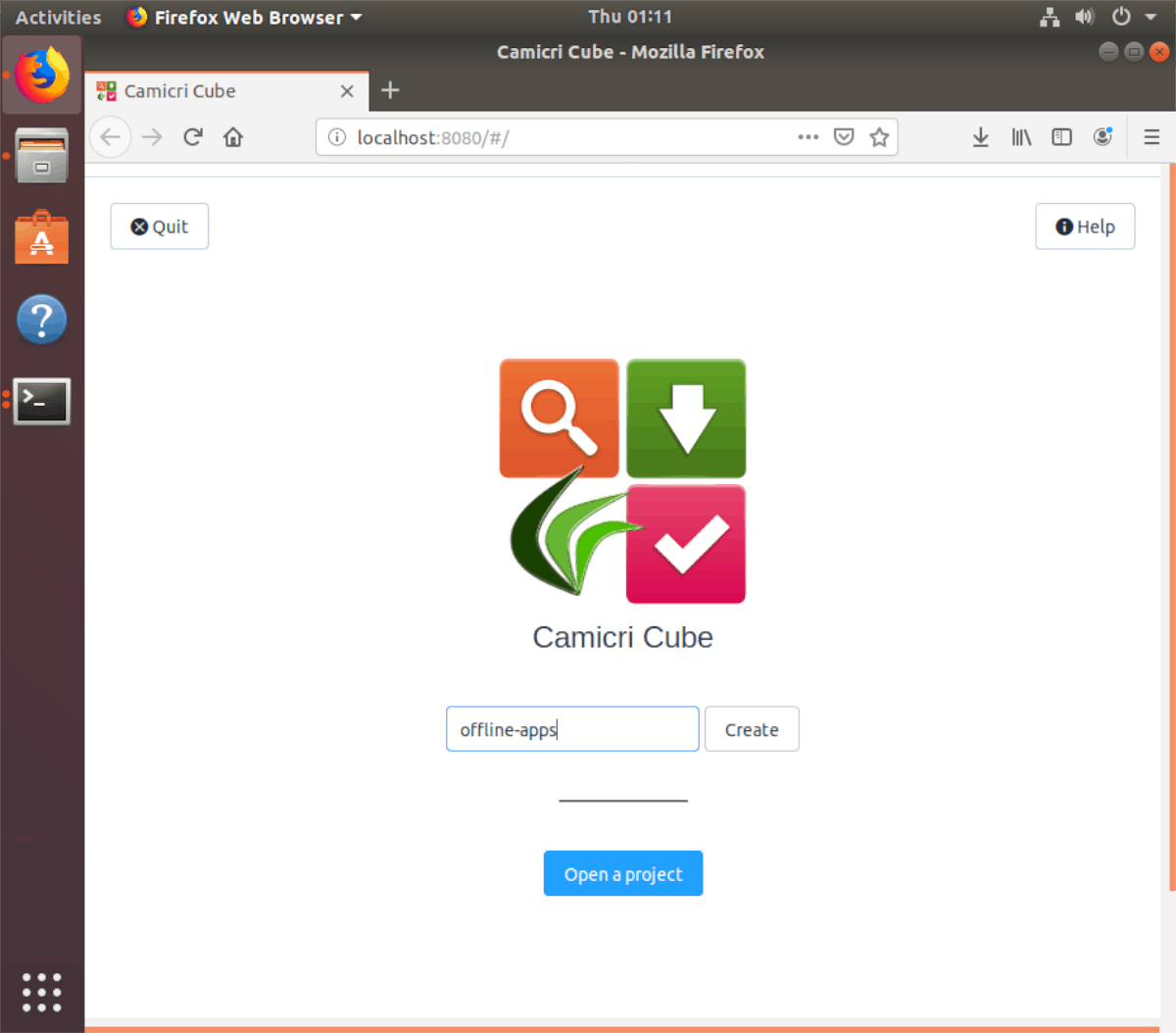
Etsi ”offline-sovellukset” projektiluettelosta ja valitse ”Avaa” käynnistääksesi se Camicri Cube -palvelussa. Seuraa sitten alla olevia vaiheittaisia ohjeita oppiaksesi lataamaan sovelluksia.
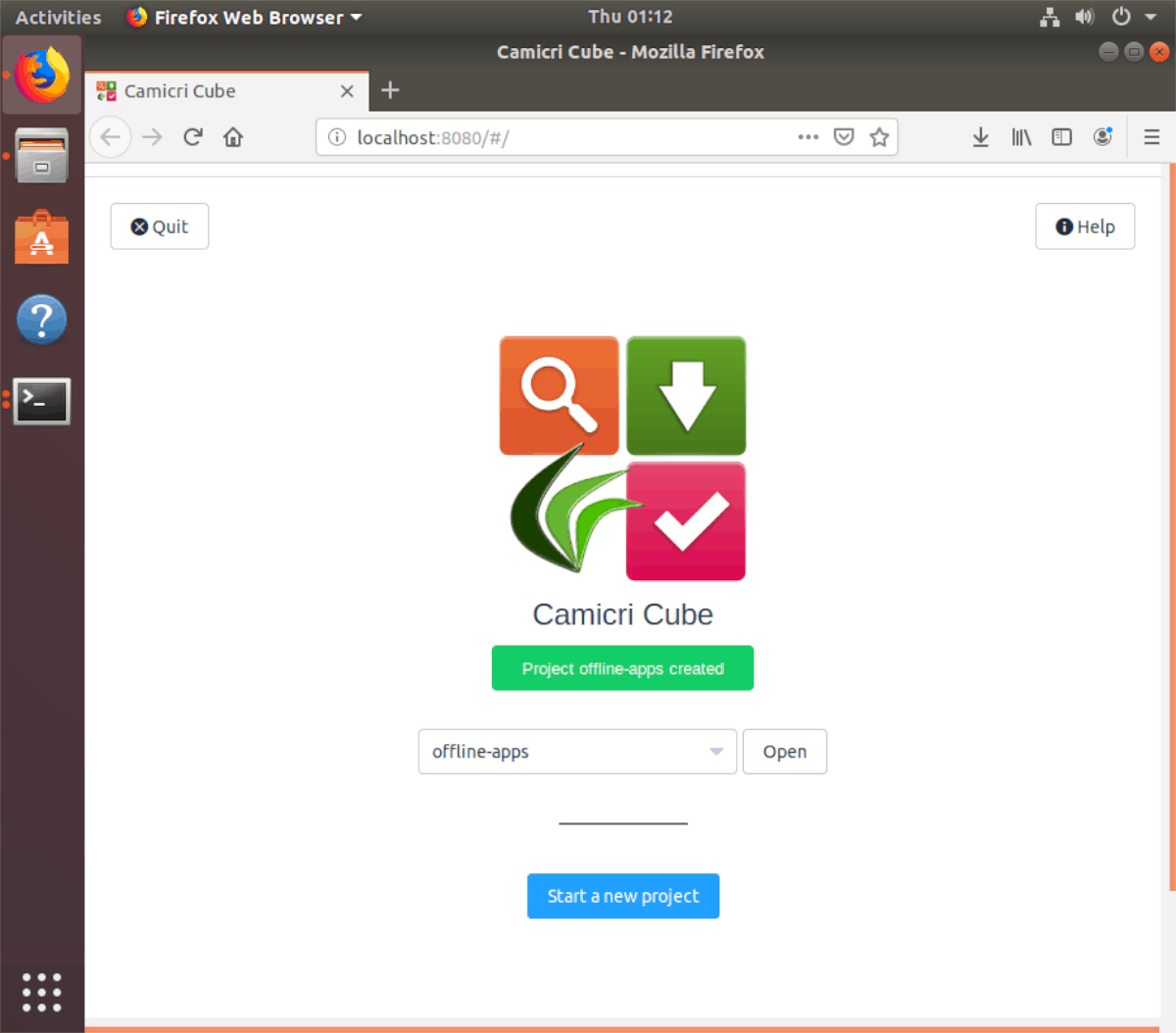
Vaihe 1: Napsauta hakukenttää ja kirjoita sen ohjelman nimi, jota yrität asentaa offline-tilassa toiseen Ubuntu-tietokoneeseen, ja aloita haku painamalla enter-näppäintä.
Vaihe 2: Etsi sovellus etsimällä hakutuloksia. Napsauta sitten “Lataa” -painiketta tarttuaksesi sovellukseen ja sen riippuvuuksiin. Toista tämä vaihe ladataksesi niin monta sovellusta offline-käyttöön kuin tarvitset.
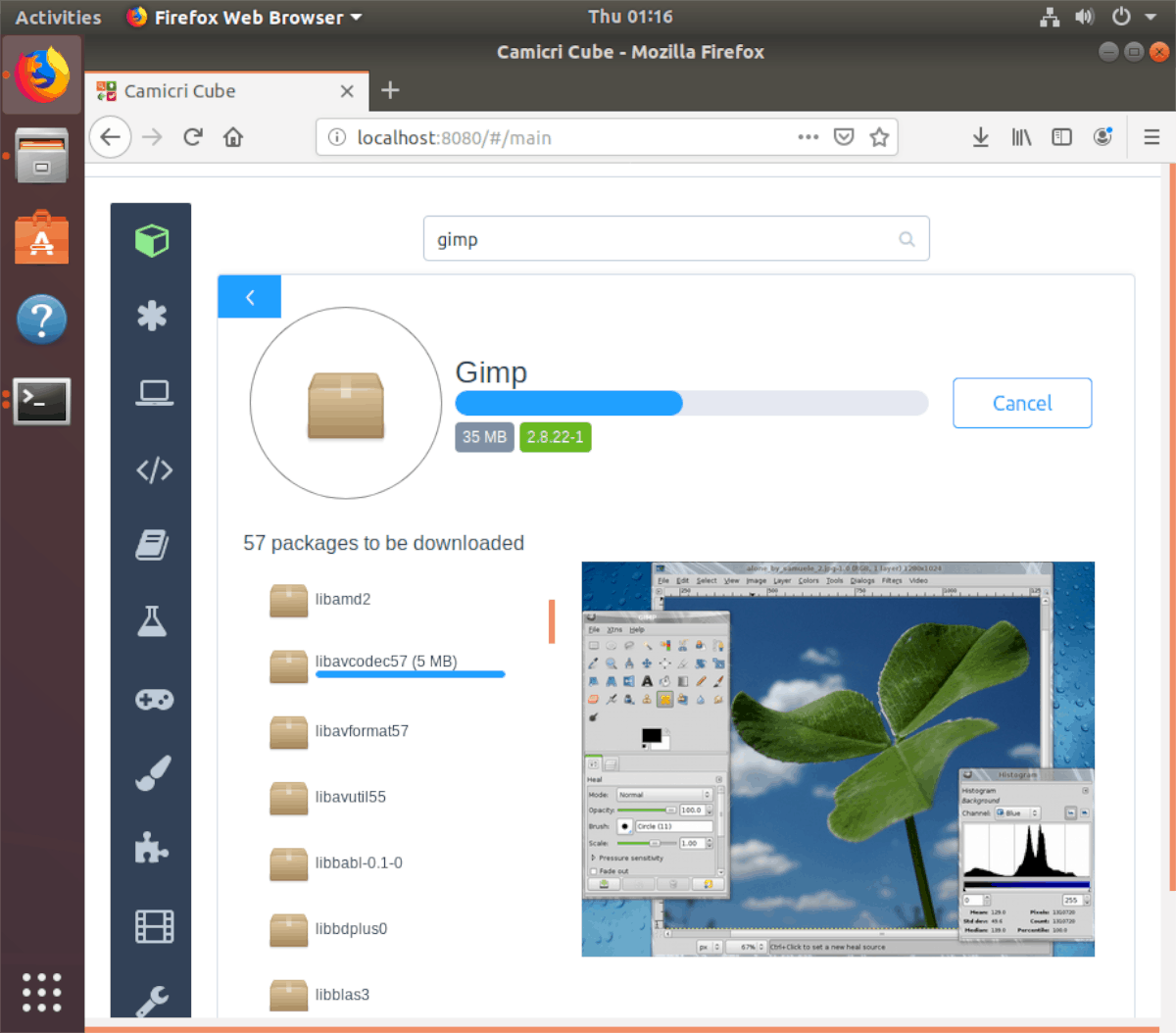
Vaihe 3: Avaa Linux-tiedostonhallinta tietokoneella, jokalataa sovellukset ja selaa ”kuutio” -kansioon, jonka jälkeen on ”projektit”. Kytke sitten USB-muistitikku tai USB-kiintolevy Ubuntu-tietokoneeseen ja kopioi “offline-sovellukset” -kansio USB: lle.
Kun olet kopioinut ”offline-apps” -kansion kansioonUSB-laite, irrota se Ubuntu-tietokoneesta lataamalla ja kytke se offline-tietokoneeseen ja siirry oppaan seuraavaan vaiheeseen oppiaksesi, kuinka asentaa paketit.
Asenna sovellukset offline-tilassa
Asentaaksesi Camicri Cube -sovelluksen lataamia sovelluksia,aloita kytkemällä USB-muistitikku tai USB-kiintolevy offline-tietokoneeseen. Avaa sieltä Ubuntu-tiedostonhallinta ja kopioi “offline-apps” -kansio “Documents” -kansioon. Kun kaikki on kopioitu, käynnistä pääteikkuna painamalla Ctrl + Alt + T tai Ctrl + Vaihto + T näppäile näppäimistö ja kirjoita alla oleva komento sovellusten asentamiseksi.
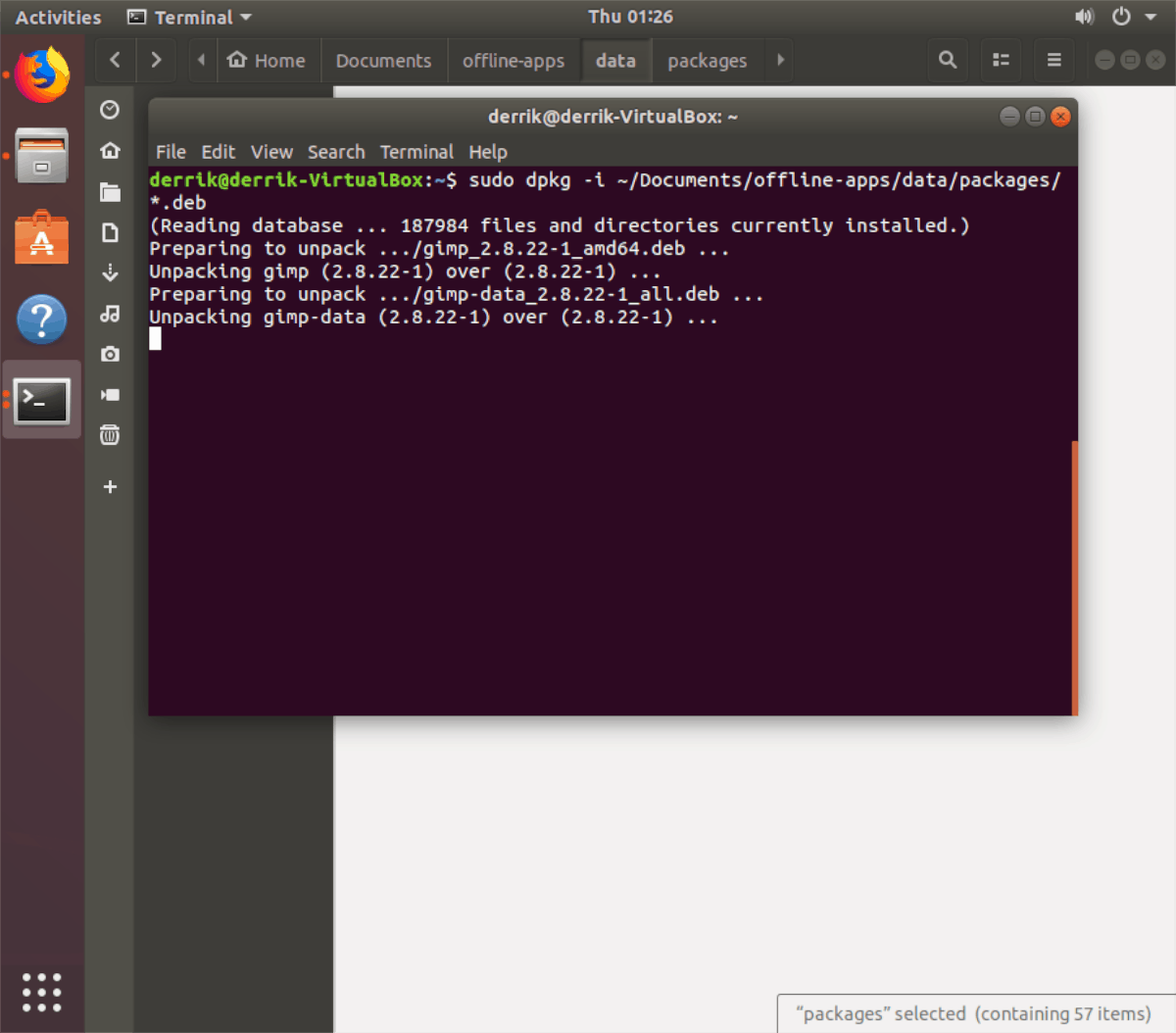
sudo dpkg -i ~/Documents/offline-apps/data/packages/*.deb
Kerran dpkg yllä oleva komento lopettaa toiminnan, kaikki offline-tilassaUbuntu-sovellukset ovat täysin asennettuja ja käyttövalmiita. Toista tämä prosessi niin monta kertaa kuin haluat saada sovelluksia offline-Ubuntu-tietokoneisiin!
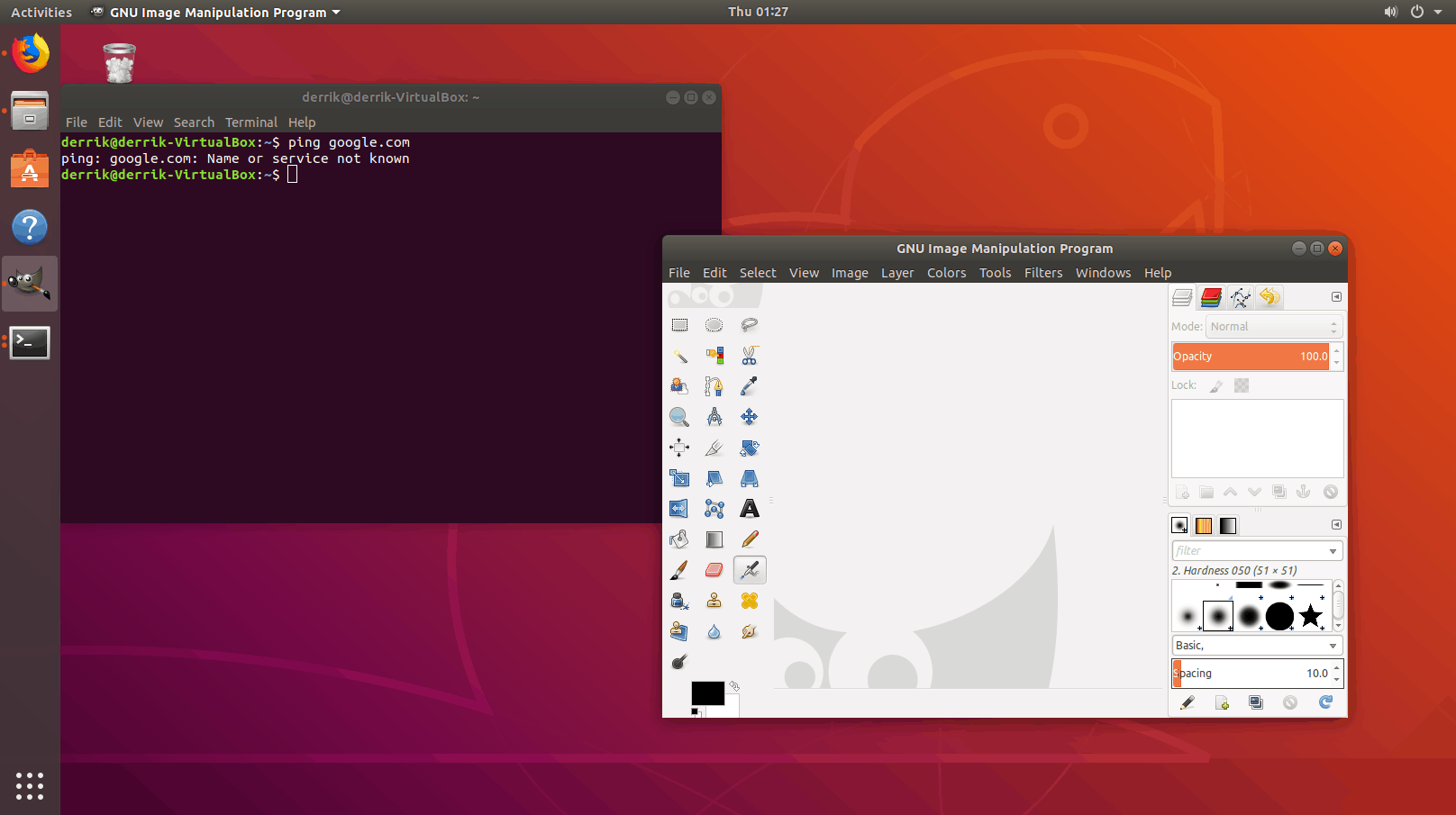













Kommentit